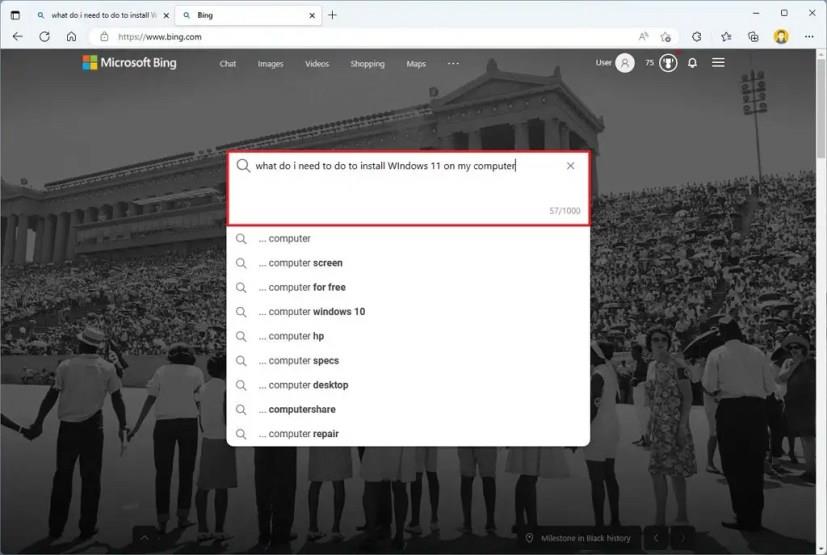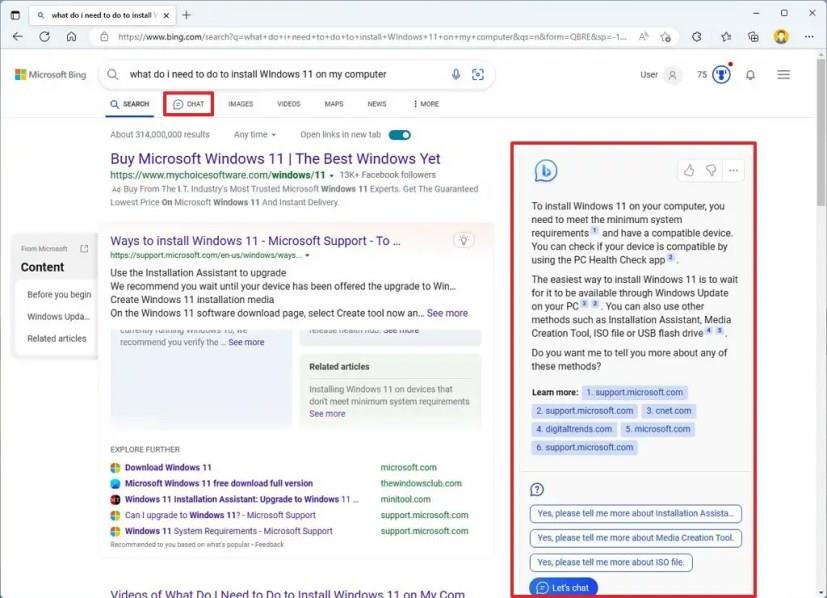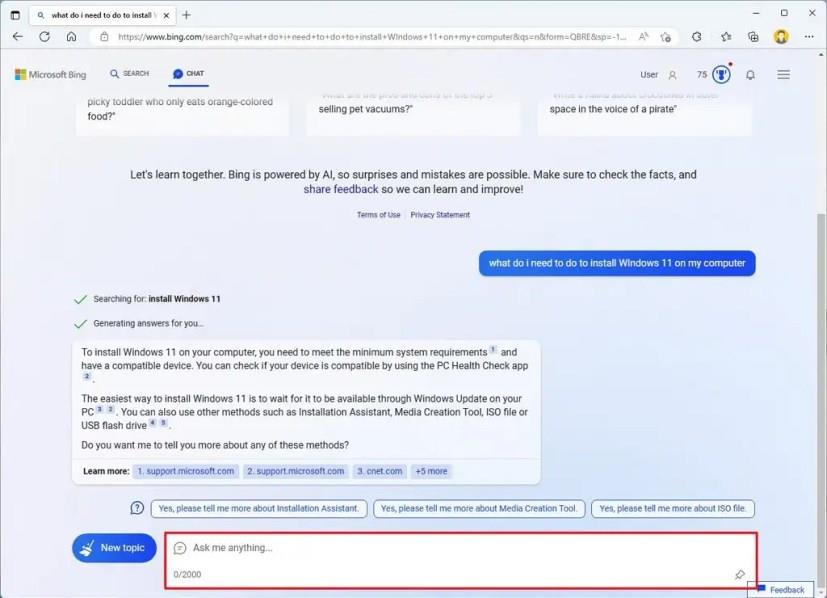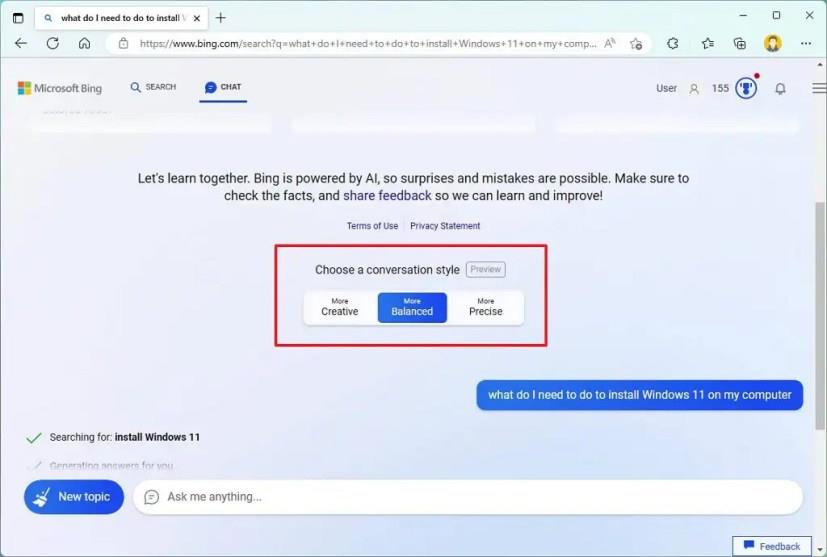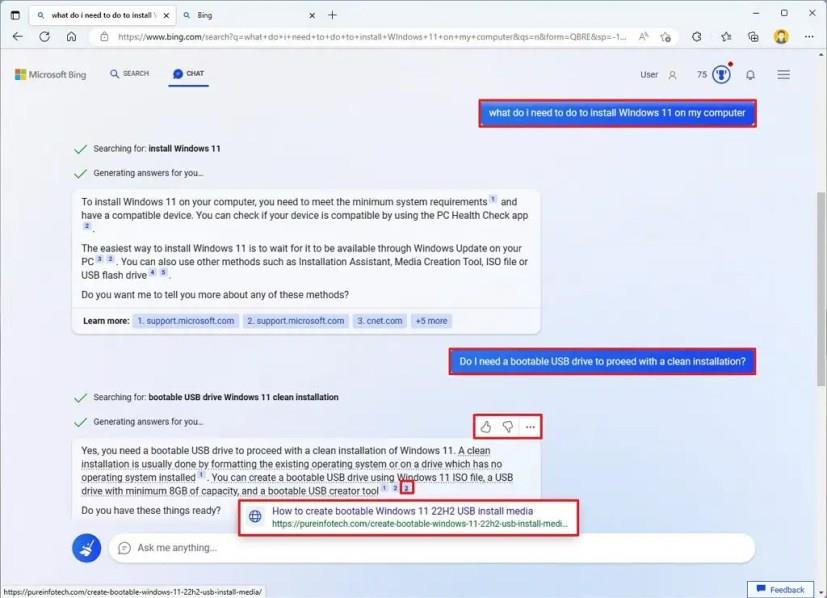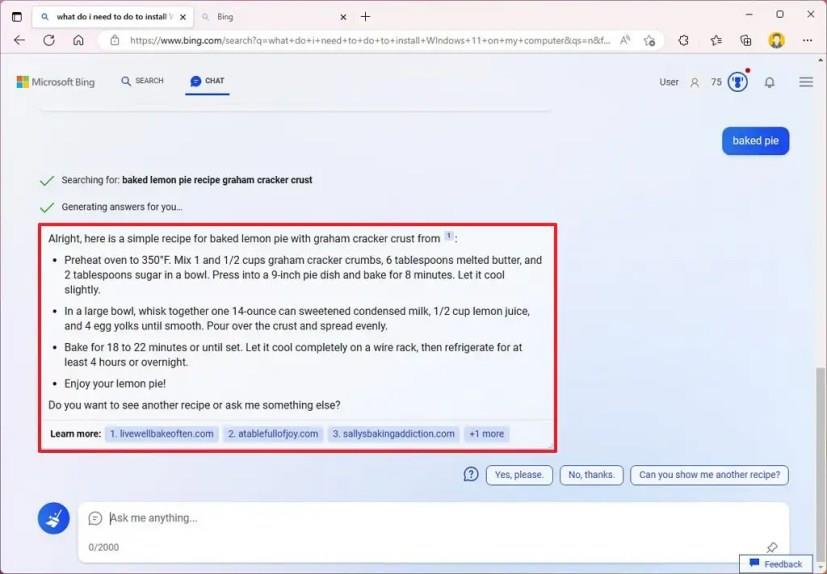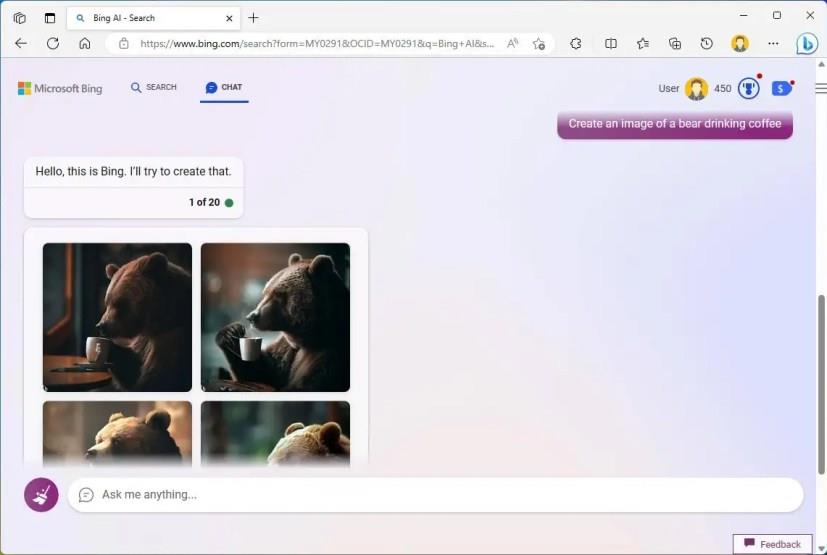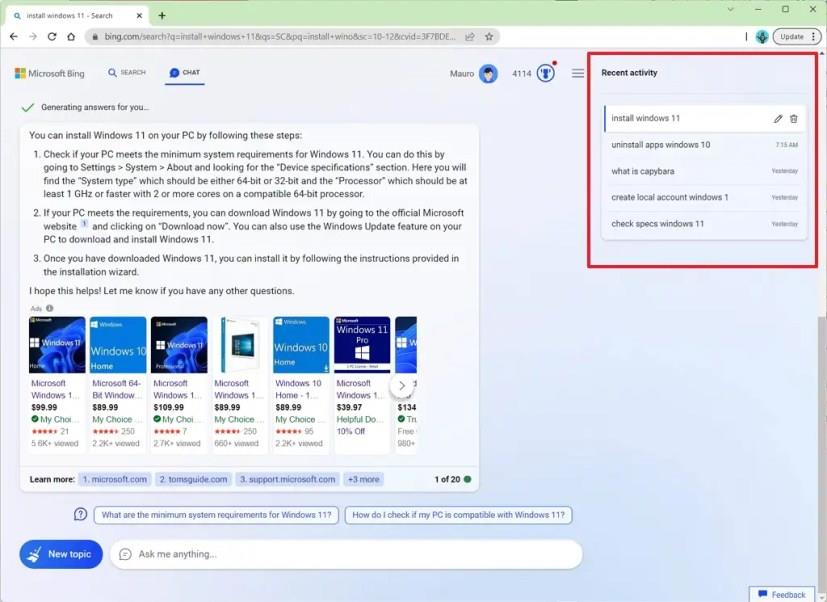- For at komme i gang med Bing Chat skal du åbne "Bing.com" på Microsoft Edge, klikke på "Chat" og bruge prompten nederst til at stille et spørgsmål. Du kan stille opfølgende spørgsmål, ændre samtalestilen til "Kreativ", "Balanceret" eller "Nøjagtig" og bruge indstillingen "Nyt emne" til at starte samtalen forfra. Til højre finder du listen over seneste aktiviteter for at gennemgå tidligere svar.
OPDATERET 17.5.2023: Det er nemt at begynde at bruge den nye Bing Chat AI med ChatGPT , og i denne guide lærer du hvordan. Bing Chat er en oplevelse, der kombinerer Microsoft-søgemaskinen med en brugerdefineret version af ChatGPT-chatbot fra OpenAI for at give mere menneskelige samtalesvar i stedet for en liste over links på en side, der måske eller måske ikke indeholder de korrekte oplysninger.
I modsætning til traditionel søgning kan den nye Bing Chat (og lignende chatbots) også besvare komplekse spørgsmål, udføre forskellige opgaver, og du kan interagere med den vel vidende, at den forstår konteksten. Det er dog vigtigt at bemærke, at uanset hvordan du bruger chatbotten, bør du aldrig stole blindt på svarene, da der altid vil være problemer med nøjagtighed og fejl.
Denne vejledning vil lære dig det grundlæggende for at begynde at bruge Bing AI-oplevelsen på Windows 11 , 10, macOS eller Linux. Du kan nu også bruge chatbot på mobil via Microsoft Edge, Bing og SwiftKey apps til Android og iOS. (Du kan nu bruge Bard , som er den nye Google-chatbot til at konkurrere med Bing.)
Sådan chatter du med Bing AI drevet af ChatGPT
Sådan bruger du den nye Bing AI med ChatGPT:
-
Du skal først åbne Bing - siden på Microsoft Edge. På siden finder du et nyt søgefelt, der understøtter op til 1000 tegn. (Du behøver ikke bruge en Microsoft-konto for at få adgang til tjenesten. Du skal dog logge ind for at bede om mere end fem omgange. "Log ind"-knappen er øverst til højre på siden.)
Hurtig note: Du kan bruge andre browsere som Chrome eller Firefox, men du bliver nødt til at bruge en af disse løsninger .
-
For det andet skal du skrive søgeforespørgslen, som du typisk ville stille et spørgsmål til en anden person. (Hvis du indtaster en almindelig forespørgsel med søgeord, vil du sandsynligvis ikke se et svar fra Bing AI. For eksempel, prøv ikke noget som "installer Windows 11." Indtast i stedet et rigtigt spørgsmål som "Hvad skal jeg gøre for at installere Windows 11 på min computer.)
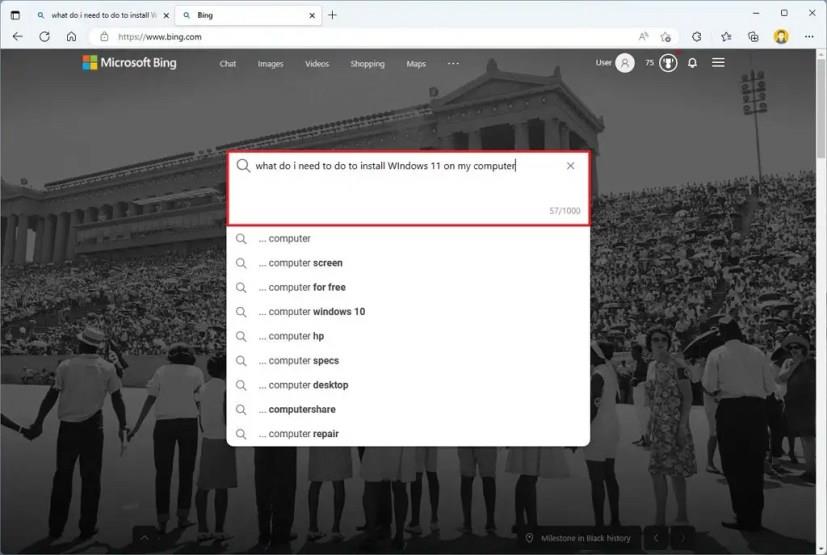
-
Når du starter søgningen, vil du modtage et typisk resultat med links listet efter rangering. Men i højre side finder du nu Bing AI-grænsefladen med et mere menneskelignende svar med citater af informationskilder. Klik på knappen "Se mere" for at vise hele svaret.
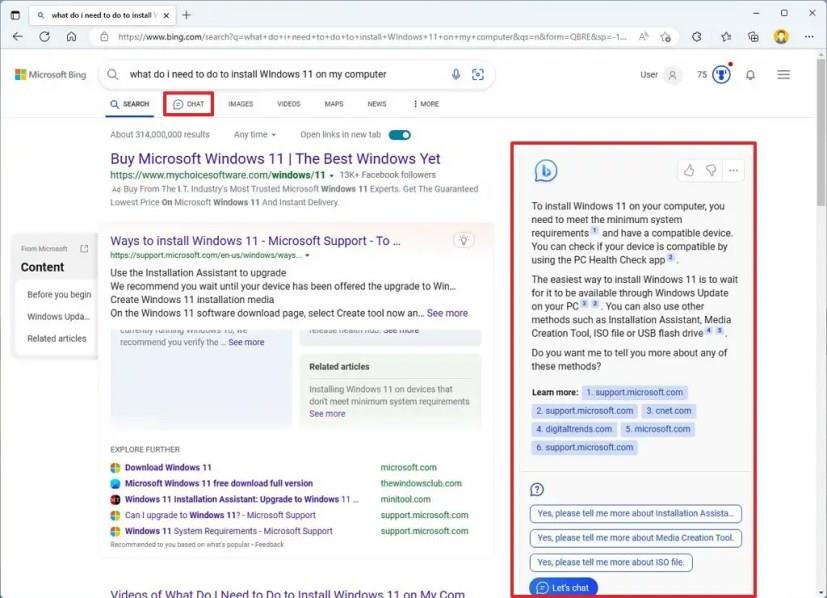
Hurtigt tip: Du kan bruge tommelfingeren op eller ned til at vurdere svaret for at hjælpe udviklingsteamet med at forbedre tjenesten.
-
Hvis du vil have adgang til chatbotten, kan du klikke på knappen "Lad os chatte" eller knappen "Chat" nederst i søgefeltet.
Hurtigt tip: Hvis du vil have direkte adgang til chatten, kan du altid klikke på "Chat"-muligheden på Bing-hjemmesiden.
-
Når du åbner chatten, vil oplevelsen gå over til chatbot-siden. Du vil hurtigt bemærke, at dette er anderledes end din typiske søgeoplevelse. (Det er ligesom at chatte med en anden person i WhatsApp, Teams eller Slack.)
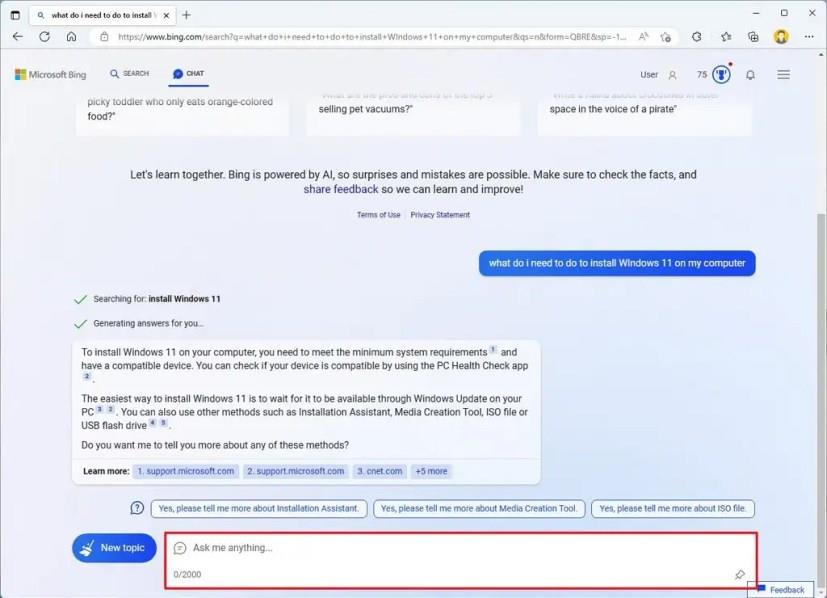
-
Standard samtalestilen for chatbotten vil blive indstillet til "Balanceret", hvilket giver Bing mulighed for at reagere mere neutralt, hvilket betyder, at den vil forsøge ikke at tage stilling til et bestemt emne. Du kan dog ændre tonen til "Kreativ", som vil generere mere legende og originale svar, eller til "Nøjagtig" for at generere det mest nøjagtige svar med flere fakta.
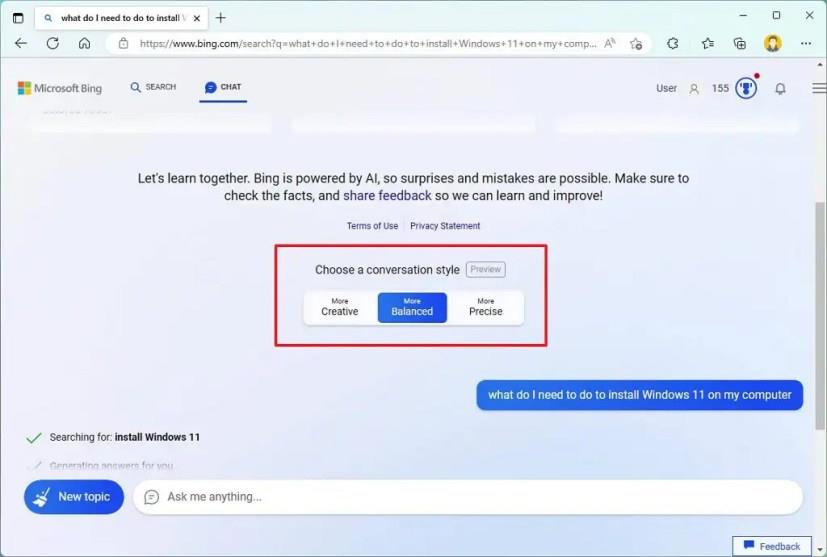
-
ChatGPT-versionen af Bing er indholdsbevidst, hvilket betyder, at AI vil huske dine tidligere søgninger, så du kan stille opfølgende spørgsmål uden at starte forfra. I denne oplevelse kan du stille spørgsmål på op til 2000 tegn.
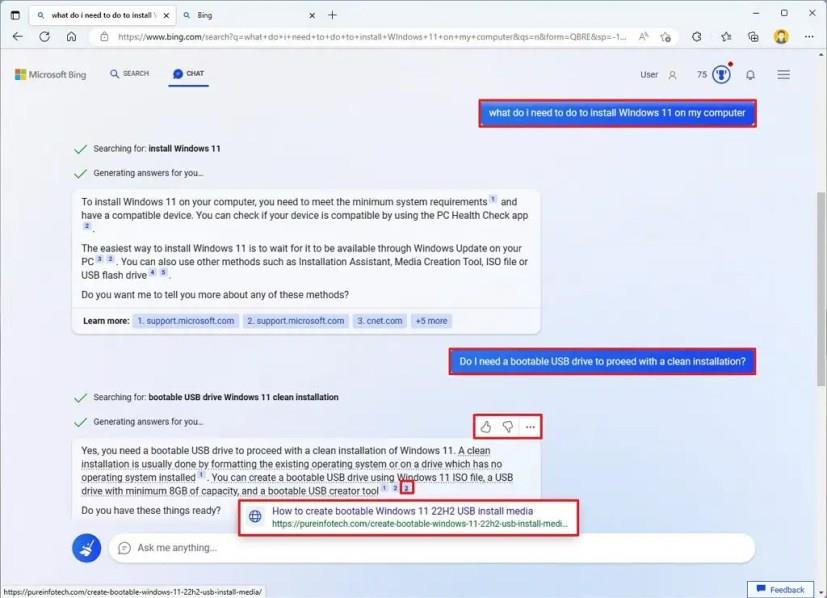
-
Hvis du vil starte en ny samtale og glemmer den forrige session, skal du klikke på knappen "Nyt emne" (kostikon) ved siden af feltet "Spørg hvad som helst", og stil derefter et andet spørgsmål. (Normalt vil du stille komplekse spørgsmål for at se AI'ens kraft.)
-
Når du stiller et spørgsmål, vil Bing AI svare i overensstemmelse hermed, normalt i punkttegn eller nummererede trin. Afhængigt af svaret vil du bemærke citater med links til kilden til dataene. I svaret vises citaterne med tal ud for specifikke søgeord, men du kan se kilderne i "Læs mere" -fodnoterne. I svaret kan du også holde markøren over teksten for at vise kilden til den specifikke del af svaret.
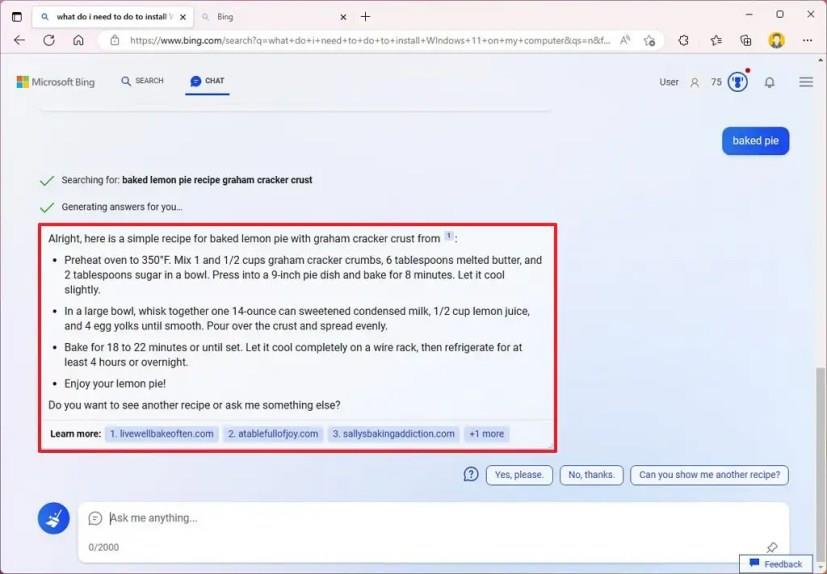
Hurtigt tip: Når du holder markøren over svaret, kan du klikke med tommelfingeren op eller ned for at bedømme svaret for at hjælpe udviklingsteamet med at forbedre tjenesten.
-
Hvis du klikker på et af referencelinkene, vil du blive dirigeret til hjemmesiden, som du ville gøre med ethvert søgeresultat.
-
Bing Chat kan også oprette billeder baseret på en beskrivelse, når du bruger stilen "Kreativ" . For eksempel kan du bede om at lave et billede af en bjørn, der drikker kaffe, og chatbotten genererer et originalt billede ved hjælp af AI.
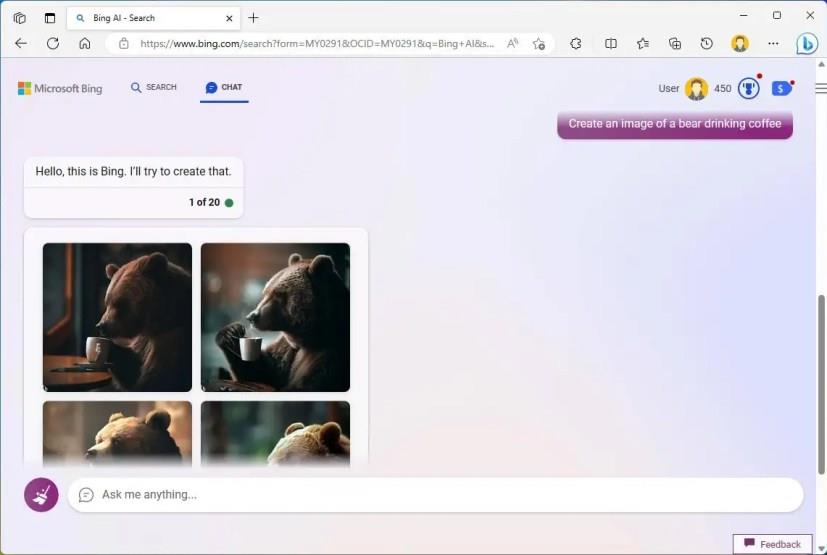
Bing Chat opret billede
-
Til højre finder du ruden "Seneste aktivitet" , der indeholder en liste over dine seneste søgninger. Du kan klikke på hvert af punkterne for at gennemgå tidligere svar. Du kan også redigere eller slette forespørgslen fra listen.
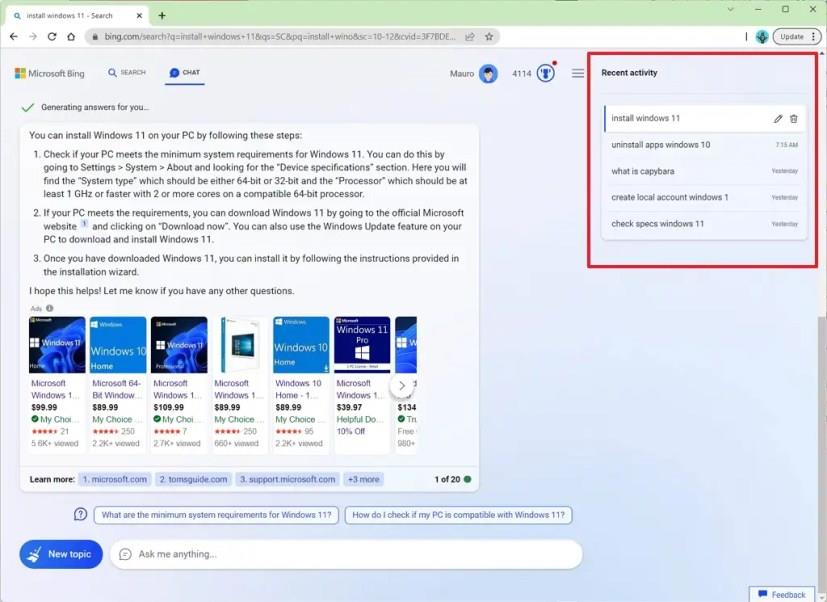
Og det er sådan, du bruger Bing AI med ChatGPT, og som du kan se, er det anderledes end den traditionelle søgning. Det er selvfølgelig op til dig at interagere med chatbotten for at få mest muligt ud af det.
Udover at få tekstbaserede svar, kan Bing-chatbotten nu oprette billeder baseret på tekstinput.
Den eneste advarsel er, at tjenesten i øjeblikket er begrænset , hvilket betyder, at du kun kan udføre op til 20 forespørgsler pr. session og op til 200 sessioner pr. dag. Når du bruger chatten, vil du i nederste højre hjørne af svaret bemærke antallet af forespørgsler, du stillede, og de resterende forespørgsler til det specifikke emne.
Du kan også tjekke denne guide for at lære mere om forskellen mellem versionen af ChatGPT i Bing AI og OpenAI .
Opdatering 4. maj 2023: Den nye Bing Chat-oplevelse er nu åben for alle som en offentlig forhåndsvisning . Selvom du ikke længere behøver at tilmelde dig for at tilmelde dig ventelisten, skal du stadig logge ind med din Microsoft-konto for at få adgang til oplevelsen.
Opdatering 16. maj 2023: Denne guide er blevet opdateret for at afspejle, at chatbotten nu tilbyder en liste over seneste aktiviteter og har mulighed for at oprette billeder.
Opdatering 17. maj 2023: Microsoft kræver ikke længere, at brugere logger ind med deres konto for at få adgang til Bing Chat-oplevelsen, men tjenesten vil være begrænset til fem chats pr. session.